Comment configurer un modem routeur DSL TP-Link comme point d'accès ?
REMARQUE :
1. Pour éviter les problèmes de connexion lors de la configuration, effectuez les étapes suivantes via un ordinateur câblé directement au routeur.
2. Avant l'étape 6, désigner le point d'accès déconnecté du routeur racine.
Connexion physique
Étape 1. Connectez votre ordinateur au port LAN du modem/routeur TP-Link DSL via un câble.
Étape 2. Allumez le routeur.
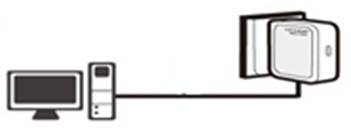
Guide de configuration
Étape 3. Connectez-vous au routeur à l'aide de tplinkmodem.net ou de l'adresse IP par défaut 192.168.1.1. Le nom d'utilisateur et le mot de passe de connexion par défaut sont tous deux admin (tout en minuscules). Si nécessaire, vous pouvez vous reporter à Comment se connecter à l'interface Web du modem-routeur AC VDSL/ADSL pour des informations plus détaillées.
Étape 4. Cliquez sur Avancé dans la barre de navigation supérieure, puis sélectionnez Sans fil dans le panneau de gauche. Entrez votre nom de réseau sans fil (SSID ) et votre mot de passe , puis cliquez sur Enregistrer (en bas à gauche de l'écran) pour enregistrer vos modifications.
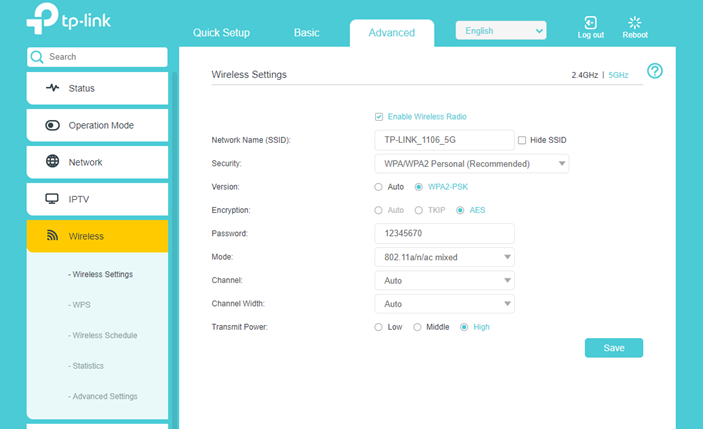
Étape 5. Cliquez sur Avancé > Réseau > LAN > Serveur DHCP . Remplacez l' adresse LAN par celle du sous-réseau du routeur principal. Décochez la case Activer pour DHCP . Cliquez ensuite sur ENREGISTRER . Exemple : si l'adresse IP du routeur racine est 192.168.1.1 avec une plage d'adresses IP de 192.168.1.2-192.168.1.255, vous devez définir le périphérique TP-Link sur 192.168.1.101.
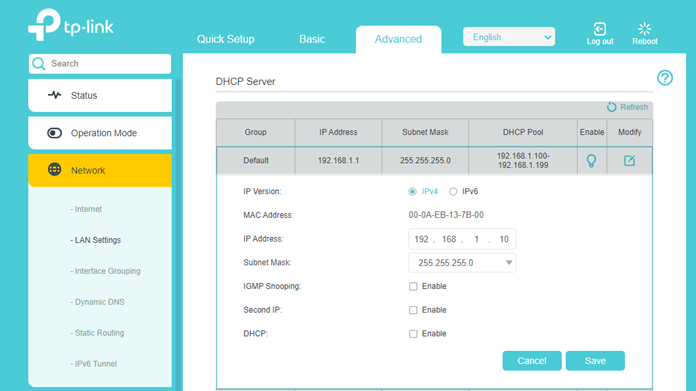
Remarque : après avoir modifié les paramètres de l'adresse IP, vous devrez reprendre votre modem routeur, puis vous reconnecter au modem routeur avec la nouvelle adresse IP.
Étape 6. Connectez votre modem routeur TP-Link au routeur racine avec un câble Ethernet (LAN à LAN) et testez votre connexion sans fil via votre ordinateur.

Toutes nos félicitations ! Tous vos appareils compatibles WiFi peuvent se connecter au réseau sans fil personnalisé.
Est-ce que ce FAQ a été utile ?
Vos commentaires nous aideront à améliorer ce site.
